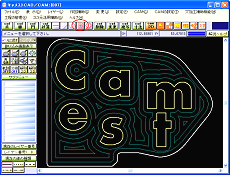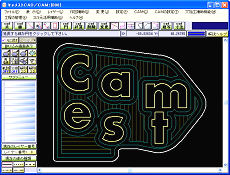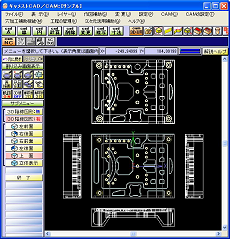トップ > キャメストCAD/CAM
現在お使いの、「2D CAD」、「マシニング2D CAM」、「マシニング2.5D CAM」、「穴加工CAM」を無料で「キャメストCAD/CAM」にバージョンアップできます。

 |
CADとCAMの画面を1つに統合 |
 |
CAD図形と工具軌跡の同時3D表示が可能 |
 |
穴あけ工具軌跡の3D表示が可能 |
 |
CAD図形へ高さ情報の付加が可能 |
 |
多段の島形状に対応 |
 |
オフセット機能を強化 |
 |
手動荒取り加工を強化 |
 |
3面図の作成が可能 |


旧バージョン |
新バージョン |
|
| CADとCAMは別々の画面。 CAMで図形を修正したい場合は、CADに戻って修正する必要がある。 |
同じ画面内でCADとCAMの操作が可能。 作図(CAD)と加工指示(CAM)を1つの画面で行えます。 |
|
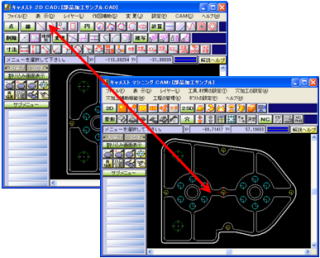 |
 |
 |

旧バージョン |
新バージョン |
|
| 上面からの2D表示のみ。 | CAD図形と工具軌跡の3D表示が可能です。 工具軌跡は工程毎に表示のON/OFFを切り替えられます。 マウスによるビュー回転ができます。 |
|
 |
 |
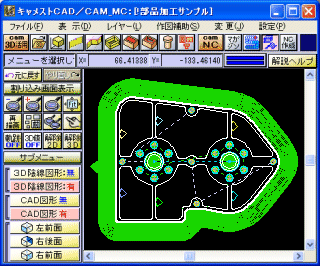 |

旧バージョン |
新バージョン |
|
| 上面からの2D表示のみ。 | 複数の工具を用いた穴あけ工具軌跡の3D表示が可能です。
マウスによるビュー回転ができます。 |
|
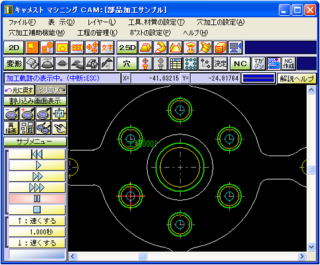 |
 |
 |

|
CADで作図した2D図形に高さ情報を持たせることができます。 付加した高さ情報を元に、自動で工具軌跡を作成できます。 |
||||||
|

| 外周図形と島図形のそれぞれに高さ情報を付加することで、
多段の島形状を含む領域加工の工具軌跡が作成できます。 一括加工指示機能を用いることで、領域加工(荒取り)と輪郭加工(仕上げ)の 工具軌跡を同時に作成可能です。 |
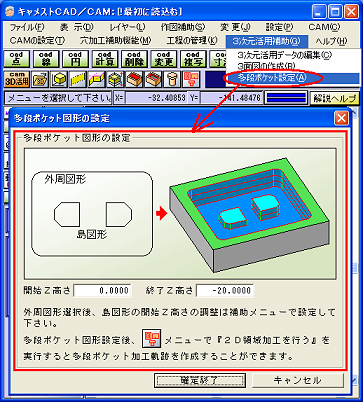 |

| CADのオフセット機能に、領域加工軌跡方式が新たに追加されました。 手動荒取り加工を用いて、よりユーザの意図に沿った工具軌跡を作成できます。 |
||||||||||
|

| 手動荒取り加工において、連続した図形を自動で選択することが可能です。 CADのオフセット機能と併用することで、より手早く工具軌跡を作成できます。 |
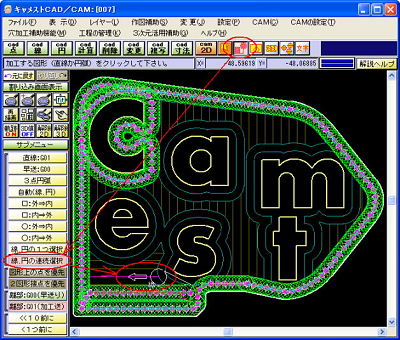 |

| 3D活用エンジンで変換した2Dデータから、 クリック1つで平面図、左右側面図、正面図を自動作成できます。 | |||
|